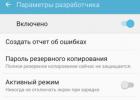Зарядное устройство для MacBook просто изумительно! Изящное решение – сделать зарядку на магнитах. Это позволяет не только предотвратить случайные падения ноутбука когда вы заденете кабель, но и поможет с легкостью подключать его для подзарядки. Но бывают случаи, когда подключаемое зарядное устройство не хочет выполнять своего прямого назначения. Давайте разбираться, почему так происходит и что с этим можно сделать.
1. Оригинальный аксессуар
Как бы странно это ни звучало (читалось), но вы должны понимать, что неоригинальное зарядное устройство может выйти из строя гораздо быстрее, чем фирменный адаптер питания. Причин тому может быть много, но в основном все сводится к банальным некачественным компонентам и сборке “на коленках”.
Разумеется, оригинальное зарядное устройство также может выйти из строя, но шансов на это куда меньше.
2. Рабочая розетка
Если с адаптером все в порядке, он оригинальный, то самое время проверить его подключение. Во-первых, убедитесь, что кабель воткнут в разъем, а во-вторых, проследите его другой конец – он должен находиться в розетке. Если и с этим все в порядке, стоит попробовать другую розетку, возможно причина всех бед кроется не в адаптере, а в самой розетке, что в стене.
3. Мусор в разъеме
Возможно, для кого-то это будет сюрпризом, но лишняя грязь и пыль точно так же может забиваться и в разъем для зарядки. Естественно, это может мешать заряжаться вашему ноутбуку и/или заряжать его долго.
Обязательно проверьте разъем, и если найдете в нем пыль, то удалите ее оттуда. Лучше всего это делать баллончиком со сжатым воздухом, если грязь сильно прилипла. Для некоторых это вполне обычная ситуация, которая случается достаточно часто, особенно если ваш образ жизни подразумевает постоянные переезды с целью командировки.
4. Сброс SMC
Что ж, мы все проверили и вроде никаких изъянов не выявили. Но ноутбук все равно отказывается заряжаться. Попробуем сбросить контроллер управления системой (SMC). Зачастую это помогает при различных нестандартных поведениях вашего компьютера, таких как неправильная работа вентиляторов, невозможность обнаружения подключенного зарядного устройства, отсутствие зарядки, неправильная работа при переходе в спящий режим или режим пробуждения, а также многих других.
Для сброса SMC понадобится выполнить несколько простых шагов:
1. Полностью выключите свой MacBook.
2. Подключите к нему адаптер питания MagSafe.
3. Нажмите и удерживайте клавиши Shift+Control+Option+Power в течение примерно четырех секунд, а затем одновременно отпустите.
4. Нажмите кнопку питания (Power) для включения ноутбука со сброшенными параметрами контроллера.
Если у вас более старый ноутбук от Apple, то эти шаги могут отличаться. Для того чтобы убедиться в правильности ваших действий, лучше всего прибегнуть к официальной инструкции на сайте Apple.
Обратите внимание, что сброс параметров SMC влияет на все настройки, связанные с параметрами электропитания, поэтому, если вы меняли какие-то значения в Настройках экономии энергии, их придется выставить заново.
Теперь осталось подключить зарядное устройство и посмотреть, как будет заряжаться ноутбук. Если проблема осталась, то, скорее всего, вам следует обратиться в сервисный центр, так как проблема может быть в самом адаптере (очень редкое явление), либо в плате питания MacBook (еще более редкое явление). Но зачастую приведенные выше советы помогают в большинстве случаев.
А ВЫ испытывали проблемы с зарядкой вашего MacBook? Если да, то как их решали? Делитесь советами в комментариях!
Очень часто в нашу мастерскую обращаются пользователи, у которых гаснет экран ноутбука MacBook Air, Pro . Но не стоит думать, что Apple Mac выпускает некачественный товар, совсем наоборот и многие уже давно в этом смогли убедиться. Просто, как показывает практика, очень часто лэптоп или отдельные его комплектующие выходят из строя по вине самого пользователя. Нечаянно пролитая жидкость, вовремя неубранная пыль - все это может вывести компьютер из нормального рабочего состояния полностью или частично. В любом случае, если вы заметили, что гаснет подсветка вашего ноута, не паникуйте и не старайтесь найти самостоятельно причину неисправности, этим вы сможете только ухудшить и без того не лучшее состояние ноутбука МакБук.
Чем делать поспешные выводы и задумываться о новом лэптопе, лучше проверьте, не находится ли дисплей вашего ноутбука в спящем режиме. Если после отключения этого режима все вернулось к норме, то переживать больше нет повода. Если же ситуация не изменилась, то стоит задуматься о визите к опытному специалисту, который сможет объяснить, почему поломка имеет место.
Вы всегда можете воспользоваться услугами, которые предлагает наш специализированный сервисный центр telemama, находящийся в Москве. Мы осуществляем все виды обслуживания ноутбуков MacBook Air, MacBook Pro. Ремонт устройства осуществляется за достаточно короткие сроки, ведь мы прекрасно понимаем, что на сегодняшний день очень сложно обойтись без портативного помощника.
Если понадобится замена какой-либо запчасти, то вы в любом случае можете приобрести ее у нас по выгодной и доступной цене. Все запчасти и комплектующие всегда имеются у нас под рукой, так как мы получаем их прямо от самого производителя. Услугами перекупщиков мы не пользуемся.
Если у вас возникли какие-либо проблемы при эксплуатации компьютера MacBook Air, Pro, обращайтесь, мы за короткий срок их устраним!
Причины, по которым тухнет дисплей ноутбука МакБук
 Причин, по которым может выйти из строя монитор ноутбука, существует немало, ниже мы приведем примеры основных из них.
Причин, по которым может выйти из строя монитор ноутбука, существует немало, ниже мы приведем примеры основных из них.
- Очень часто поломка может возникнуть, если произошел сбой операционной системы Windows. В этом случае необходимо проверить систему на ошибки, переустановить Windows, а также сбросить настройки BIOS.
- Если темнеет экран ноутбука MacBook Air, Pro , то стоит задуматься об исправности инвертора. Это та деталь в ноутбуке, которая несет ответственность за подачу напряжения на лампы подсветки. И если инвертор сломан, то его необходимо либо починить, либо отремонтировать.
- Тухнет экран и в ситуации, когда неисправен шлейф. Как правило, это можно узнать, если открыть и закрыть не до конца ноут, если при этом мерцание появится и потухнет, то это говорит о том, что вышел из строя шлейф и его следует заменить.
- Очень часто появление проблемы провоцирует неисправная матрица. Для того, чтобы проверить, так ли это, попробуйте подключить лэптоп к внешнему экрану, если ситуация там не повторяется, то это значит, что повреждена матрица и ее необходимо заменить.
- Также, если монитор начинает некорректно работать, время от времени тухнет или и вовсе погас, то, возможно, вышел из строя северный мост или видеочип. Как правило, эти детали выходят из строя при перегреве, который может возникнуть, если пользователь не очистил систему охлаждения от накопившейся пыли или в том случае, если неполноценно работает вентилятор.
Если вы заметили, что возникли сложности в работе вашего лэптопа, обращайтесь в наш сервис-центр телемама, мы сможем их устранить и сможем ответить, почему есть неисправности. Мы отремонтируем или поменяем ваш дисплей и другие компоненты аппарата за короткий срок, приходите и сами во всем убедитесь!
| Лови момент: До окончания акции осталось 2 недели!
Сезонная скидка 40-70% |
|||
| Наименование детали | Стоимость комплектующих в руб. | Стоимость установки (ремонта) в руб. |
Заказать услугу |
| Гарантия 1 год |
Звоните или нажмите Средняя цена матрицы 4500 3950 руб. | 900 | |
| 2900 | 900 | ||
| 1500 | 900 | ||
| 1900 | 900 | ||
| 900 | 900 | ||
| 1100 | 900 | ||
| Замена аккумулятора | 1800 | 900 | |
| от 900 (на ваш выбор и в зависимости от производительности) | 900 | ||
| 1990 | |||
| Замена южного моста | от 800-2900 (в зависимости от модели ноутбука) | 1990 | |
| от 900-2900 (в зависимости от модели ноутбука) | 1990 | ||
| 900 | 900 | ||
| 900 | 900 | ||
Мертвый черный экран работающего ноутбука (особенно, если он взбунтовался перед важной встречей или во время дедлайна) - всегда паника и лихорадочные попытки "все исправить". Расстраиваться раньше времени не стоит: причина того, что экран MacBook гаснет , может оказаться простой.
1. Дело - в быстрой отправке компьютера в сон, выставленной по умолчанию
Компания Apple делает свои ноутбуки в расчете на работу без подсоединения к электросети. Поэтому они чуть что - переходят в сонный режим ради сбережения заряда аккумулятора: экран - главный растратчик драгоценного ресурса. Несколько минут бездействия - и экран Макбук гаснет . В любой момент эту опцию можно выключить, зайдя в настройки.
Мы не советуем отказываться от быстрого перехода в энергосберегающий режим (сон): чем реже включен экран, тем дольше прослужит видеочип, сам дисплей и аккумулятор. Замена выработанных комплектующих на новые фирменные в случае с техникой Apple или обходится очень дорого, или невозможна вовсе.
Быстро выключать ноутбук или, наоборот, запрещать ему спать в один клик, можно с помощью приложения Кофеин (Caffeine). После установки программы в верхнем меню управления появляется значок с чашкой кофе. Нажатие по нему заставит экран компьютер бодрствовать до тех пор, пока вы не отключите этот режим.
2. Необходимо отрегулировать яркость
В ноутбуках Apple стоят весьма качественные датчики освещенности, поэтому они сами подстраивают яркость экрана под время суток мягко и точно. Если гаснет дисплей M ac B ook , стоит уточнить, исправен ли датчик: он может получать ложную информацию от операционной системы, если в ней что-то сбилось. Минимальная яркость на этих ноутбуках такова, что экран выглядит почти черным. Сломанный датчик придется поменять, давшую сбой операционную систему - переустановить или восстановить с помощью специальной программы. Оба решения стоит доверить специалистам. Самостоятельно можно попробовать отключить подстройку ноутбука под освещенность и выставить нужные настройки вручную.

3. Аппаратные проблемы
Например, поломка чипа графического процессора, который подвергался длительной нагрузке. В некоторых случаях на экране появляются искажения, но обычно дисплей Макбука гаснет . Если сломался не чип, а контроллер, операционная система будет загружаться, но экран останется черным. Такой ноутбук однозначно необходимо отдавать в мастерскую для диагностики и полноценного грамотного ремонта.
Проблемы с материнской картой тоже могут отразиться на дисплее устройства: если на цепи подсветки попала вода, они способны отказать.
Неработающий экран MacBook - следствие проблем с материнской платой или другими комплектующими. А программные сбои и поломка матрицы считаются нечастыми причинами "черного дисплея".
Если вы понимаете, что ремонт ноутбука неизбежен, мы готовы помочь - оперативно и по приемлемым ценам. Не волнуйтесь и привозите проблемный аппарат в наш сервис (или отправляйте его к нам с курьером).
У нас:
- Прозрачная ценовая политика. После диагностики мастер называет вам окончательную стоимость ремонта вместе с запчастями, которые придется заменить (если того требует ситуация). Никаких финансовых "неожиданностей" и внезапных доплат у нас не бывает.
- Реальные сроки починки. Не всякую проблему можно устранить на раз-два. Осмотрев и протестировав ноутбук, мы честно назовем сроки, в которые сможем вернуть устройство к жизни. И, разумеется, они будут соблюдены строго.
- Мастера работают именно с техникой Apple. Наши специалисты ежедневно имеют дело с этими ноутбуками разных моделей и годов выпуска, поэтому точно знают, как они устроены - аппаратно и программно - и какие типичные поломки преследуют их владельцев. Результат - квалифицированный и быстрый .
Если гаснет экран MacBook - не мучайтесь сами и не мучайте устройство: приходите в наш сервис, и ноутбук заработает! Записаться на диагностику можно по номеру, оставленному вверху страницы.
Давайте не будем про надёжность Apple в 100-й раз. Всё ломается.
Но вот этот случай странный, почти паранормальный – по крайней мере, он таким кажется, когда случается с вами.
Дано: новый MacBook в отличном состоянии и без ремонта. Сидите, работаете за ним. Вдруг раз – он выключился. Без предупреждения погас экран и вырубилось питание.
Вы пытаетесь включить его, но он вообще не реагирует. Никак. Длинное нажатие на кнопку питания, подключение кабеля зарядки, смена зарядного устройства. Просто ноль реакции.
Пока не спешите идти в сервис. Да и вообще не спешите. Возможно, эту проблему получится решить прямо сейчас.
Я столкнулся с внезапным выключением Mac 2 раза за 1 неделю

Я верю в случайности, поэтому считаю, что мне лишь «повезло». Но на этом месте может оказаться любой из вас.
Неделю назад мой коллега испытал вышеописанную проблему на своём MacBook Pro. Комп просто выключился на ровном месте и больше не подавал никаких признаков жизни. Пробовал разные зарядки, кабели, открывать-закрывать крышку. Бесполезно.
Спустя несколько дней ситуация повторилась уже со мной и 12-дюймовым MacBook. Только обстоятельства другие.
У меня не было внезапного отключения. У MacBook оставалось 2% заряда, когда он погас. Ничего плохого не подумал, убрал его в сумку и забыл. Вечером поставил на зарядку.
Открываю с утра, пытаюсь включить – ноль реакции.
Ноутбук просто казался полностью мёртвым. Это странное чувство – только что был компьютер, а теперь кусок металла с кнопочками. И вроде ты не виноват.
Если у вас происходит что-то подобное, не отчаивайтесь: скорее всего, дело в сбое контроллера SMC.
Что такое контроллер SMC, зачем он нужен?

Дословно, SMC расшифровывается как System Management Controller, то есть контроллер управления системой.
Это чип на материнской плате, который решает несколько специфических задач. Цитируя официальный сайт Apple , SMC отвечает за:
- реакцию на нажатие кнопки питания
- реакцию на открытие и закрытие крышки дисплея на ноутбуках Mac
- управление ресурсами аккумулятора
- управление температурой
- работу датчика внезапного движения (SMS)
- работу датчика внешней освещенности
- подсветку клавиатуры
- управление индикатором состояния
- индикаторы состояния аккумулятора
- выбор внешнего (вместо внутреннего) видеоисточника для отдельных дисплеев iMac.
Контроллеры SMC стоят на всех MacBook с процессорами Intel. В идеальных условиях эксплуатации они функционируют без проблем.
Но у некоторых SMC может начать тупить. Причину не угадать и не продиагностировать в домашних условиях. Это могут быть проблемы после неудачного обновления или восстановления системы из резервной копии, или же скачки напряжения в электросети при подзарядке аккумулятора. Или ещё что-нибудь.
Если причину сбоя контроллера SMC установить крайне сложно, то сами неполадки вы заметите почти сразу.
Снова обращаемся к официальному сайту Apple за списком ситуаций , требующих сброса настроек контроллера SMC:
- Вентиляторы компьютера вращаются с высокой скоростью, хотя компьютер не сильно загружен и вентилируется должным образом.
- Подсветка клавиатуры работает неправильно.
- Индикатор состояния (при наличии) горит неправильно.
- Индикаторы аккумулятора (при наличии) работают неправильно на ноутбуках Mac с несъемным аккумулятором.
- Подсветка дисплея неправильно реагирует на изменения внешней освещенности.
- Компьютер Mac не реагирует на нажатие кнопки питания.
- Ноутбук Mac неправильно реагирует на закрывание или открывание крышки.
- Компьютер Mac внезапно переходит в режим сна или выключается, после чего его не удается включить.
- Аккумулятор не заряжается должным образом.
- Компьютер MacBook или MacBook Pro не заряжается через встроенный порт USB-C.
- Компьютер MacBook или MacBook Pro не распознает внешние устройства, подключенные к его встроенному порту USB-C.
- Светодиодный индикатор адаптера питания MagSafe (при наличии) неправильно отображает текущее состояние зарядки.
- Компьютер Mac работает необычно медленно, несмотря на отсутствие чрезмерно интенсивной загрузки ЦП.
- Компьютер Mac с поддержкой режима внешнего дисплея не переключается в режим внешнего дисплея или обратно ожидаемым образом либо переключается неожиданно.
- Подсветка вокруг портов ввода-вывода на компьютере Mac Pro (конец 2013 г.) не активируется при перемещении компьютера.
Нормально, да? Чтение этого списка целиком вызывает желание немедленно сбросить настройки SMC на своём Маке, независимо от того, как он работает. Вдруг станет лучше.
К счастью, процедура сброса SMC безопасна, не приводит к негативным последствиям и часто применяется в сервисных центрах Apple в качестве первого шага устранения жалоб владельцев. Не пропадут никакие данные или настройки. Все файлы будут на месте.
Как вы уже догадываетесь, именно сброс SMC помог мне и коллеге оживить наши MacBook. Только процедура оказалась не настолько простой, как её описали на сайте Apple.
Как сбросить SMC на моём маке?

Если у вас макбук с несъёмным аккумулятором: выключите MacBook (если он включён), зажмите на левой стороне клавиатуры клавиши CMD (command) + Option (alt) + Shift, а второй рукой – кнопку включения. Держите всё это нажатым 10 секунд, затем отпустите. Включите Mac как обычно.
Если ваш MacBook имеет съёмный аккумулятор: выкиньте его, пора обновиться. Ладно, если серьезно, надо выключить бук, достать из него аккум, зажать кнопку включения на пять секунд, затем отпустить, вставить батарейный блок обратно и включить ноут по-нормальному.
Если у вас настольный Mac, iMac и Mac mini: выключаете его, вынимаете кабель питания, ждёте 15 секунд. Вставляете кабель обратно. Ждёте ещё 5 секунд, включаете как обычно.
Если у вас iMac Pro: выключите, зажмите кнопку включения на 8 секунд, отпустите её на 2 секунды и затем просто нажмите.
Компьютеры Mac никак не сообщают о том, что настройки SMC были действительно сброшены. Если ваша проблема не решилась, хотя упоминается в причинах делать сброс, попробуйте ещё раз. И ещё раз.
Черт подери, пробуйте раз десять. Потому что по какой-то неведомой причине это очень редко получается с первого раза.
Лично мне принесла успех примерно шестая попытка. Mac внезапно включился, начал заряжаться и вообще вести себя, будто ничего страшного не произошло.
А если сброс SMC не помог, и Mac всё равно не включается?

Я настоятельно рекомендую пробовать сбросить SMC минимум раз пять. Это наблюдение подтверждают многочисленные темы на западных форумах. По какой-то причине «окно» срабатывания комбинации клавиш очень маленькое в новых моделях MacBook.
Если макбук не включился при обычном запуске системы, не стоит паниковать. По опыту специалистов ремонтных мастерских, практически каждый второй девайс, с которым случилось нечто подобное, легко восстанавливает свою работоспособность. Владельцу макбука не требуется даже нести его в сервис.
В этом материале раскрываются вопросы о том, что делать, если экран «яблочного» ноутбука стал чёрным. Как решить проблему самому, и когда срочно требуется нести девайс в сервис — узнаете из этой статьи.
Первым делом требуется проверить монитор. Велика вероятность поломок дисплея. Может быть, дело только в нем, а с «начинкой» все в порядке. Если в процессе запуска слышатся шумы от вентиляции, индикация отображается и слышится мелодия загрузки операционки, но дисплей черный – на 100% источник проблемы в нем самом. Ничего не поделаешь, придется отправляться в ремонтную мастерскую.
Еще хорошо бы проверить питание, если черный макбук остается таковым долгое время и интерфейс операционки не отображается. Самая частая причина отказа макбуков от включения – полное отсутствие питания. Поэтому при появлении таких проблем нужно выполнить такие шаги:
- перепроверить правильность подсоединения кабеля питания с розеткой и адаптером;
- осмотреть розетку на предмет работоспособности;
- произвести проверку шнуров и адаптеров на иных гаджетах;
- посмотреть, не нарушена ли структура штекера зарядки, прочистить его от пылинок;
- выяснить, не вышла ли из строя батарейка.
Если имеются проблемы по одному из пунктов, указанных выше, исправьте ситуацию. После этого ваш девайс должен запуститься, как обычно. Если этого не произошло – обратитесь к иным методам.
Реанимируем MacBook другими методами
1 Одна из распространенных причин отказа макбука работать –неполадки в функционировании контроллера или элементов памяти. Устранить эти проблемы способна перезагрузка и выключение питания на десять секунд. 2 Если дисплей черный, можно попытаться осуществить сбрасывание значений контроллера управления системой. Он осуществляется последовательным нажатием элементов «Option», «Control», «Shift» и «Power». Кабель питания при этом подсоединяют к девайсу, а элементы отпускают все сразу в одно время. После этого можно включать гаджет. 3 Еще один метод исправления ситуации – перезапуск PRAM/NVRAM. Операция осуществляется нажатием и удерживанием элементов «Power» «Option», «R» и «Р». Дальше останется только ждать, пока дисплей не станет серым и не перезагрузится. 4 Причиной не включения «яблочного» ноутбука может быть ошибка питания или скачки напряжения. Питание контролируется софтом «Power Manager». Он же в случае неприятностей ставит блок на включение аппарата. Если это произошло, потребуется отключение такого действия менеджера. Кстати, при перегревании девайса он тоже отключается. Включить его можно только после 100%-го охлаждения. А действовать нужно по такому алгоритму. Сперва отсоединить девайс от сети и извлечь батарейку. Потом нажать элемент «Power» и не отпускать в течение 5-10 секунд. Поместить батарейку обратно. Выполнить попытку повторного включения макбука. 5 Если «яблочный» ноутбук любой линейки не запускается после обновления, выполняют его загрузку в безопасном режиме. В процессе запуска придерживают элемент «Shift».Бракованные видеокарты в MacBook Pro
По этой причине MacBook Pro, выпущенные несколько лет назад, отказывались работать нормально. После сообщалось, что компания за свой счет выполнит замену видеокарт Nvidia с браком. Чаще всего такие неисправности наблюдались в девайсах с дисплеями в 15 и 17 дюймов.
Главный признак карты видео с браком – искажение сигнала либо его отсутствие. Наибольшее количество девайсов с подобной неисправностью было выпущено в 2007-2008 годах.
Для замены элемента владельцу такого макбука следует обращаться в фирменный магазин компании либо в сертифицированный центр по ремонту. Если тесты подтвердят дефект карты видео, ее бесплатно заменят на новую.
Но вряд ли сегодня MacBook black может быть вызван браком этого элемента. Потому что в принципе мало кто пользуется девайсами 10-летней давности.
Иные способы запуска системы
Если макбук отказывается включаться, а черный экран не откликается на действия пользователя, можно попробовать еще такие способы возвратить его к «жизни»:
1 Выполнить принудительную перезагрузку. Иногда девайс «виснет» и не хочет отвечать на запросы. Здесь ничего не остается, как прибегнуть к перезагрузке в принудительном режиме. С этой целью выполняют нажатие и удерживание элемента питания в течение 8 – 10 секунд. После этого он отпускается, а Мак включается как всегда. Несмотря на видимую легкость метода, не стоит прибегать к нему часто. Ведь может случиться полная утеря данных! Применяйте его только в качестве последней меры. 2 Предотвратить вход на автомате. Если вы применяли такой не очень безопасный способ, но желаете временно его дезактивировать. Требуется прижать и придерживать элемент со стрелочкой, направленной концом вверх в процессе включения – как только обнаружите индикацию операции загрузки. Будет принудительно отображен экран входа, где потребуется вбить символы пароля для входа в учетку. 3 Запускаем из образа NetBoot. В процессе перезагрузки либо запуска требуется прижать и придерживать элемент «N». Так будет обеспечен доступ к операционке. Он сохраняется на сервере и теперь можно инсталлировать его через сеть. 4 Запускаем диагностику Apple Hardware Test. В операционке есть «родные» методы диагностики. Они позволяют выявлять неполадки по аппаратной части. Запуск такого софта производится легко. С этой целью нужно во время включения девайса зажать и удерживать элемент «D».
Похожие статьи